系统修复软件哪个好用?Windows10安装失败的6个解决方法
- 来源: 金舟软件
- 作者:Lyan
- 时间:2025-04-01 19:11:42
Windows 10是微软最广泛使用的操作系统之一,因其稳定性和广泛的应用支持而备受用户青睐。在安装Windows10过程中,有时可能会遇到安装失败的问题。
Windows10安装失败的原因有很多,比较常见的问题有以下几种构成,包括但不限于:
1、安装介质已损坏
如果可引导的安装介质(如DVD或USB驱动器)损坏或损坏,安装过程可能会失败,并出现无法完成安装错误消息。
2、新的Windows安装已中断
安装Windows10时,如果总是收到“Windows无法安装完成”的错误,或者系统循环启动,则可能是因为正在尝试安装Windows10,或者在创建用户帐户之前Windows安装被中断。
3、硬件问题
硬件问题,类似于RAM或硬盘驱动器故障,也是导致Windows10安装失败的错误之一。
4、驱动程序问题
如果安装介质不包含硬件组件所需的驱动程序,也可能会导致类似的错误消息。
5、软件冲突
如果系统上安装的软件或驱动程序存在冲突,也会导致Windows10安装失败。
为了帮助用户更好的解决Windows安装失败的问题,本文整理了几个系统修复工具,帮助科技爱好者和电脑手机小白用户顺利完成安装。系统修复工具哪个好用?看以下内容就知道了!
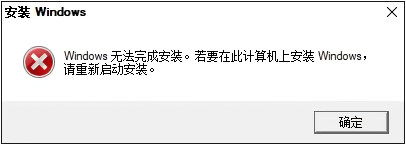
解决方法一、使用自动修复继续安装
如果是Windows 10在更新操作系统后无法完成安装的,那么可以使用Windows系统自带的“自动修复”功能来解决问题,具体操作如下:
步骤1:启动电脑,等待屏幕亮起后长按电源键强制关机,重复此操作3次,屏幕就会自动跳转到修复界面,在此界面中依次点击“高级选项”>“疑难解答”>“重置此电脑”;
步骤2:在新的页面中,点击选择“保留我的文件”,然后选择一个账户并输入密码以继续,然后点击“取消”;
步骤3:点击“继续”按钮退出并继续安装Windows10,然后也可以尝试重启再次检查Windows无法完成安装问题是否已被修复。
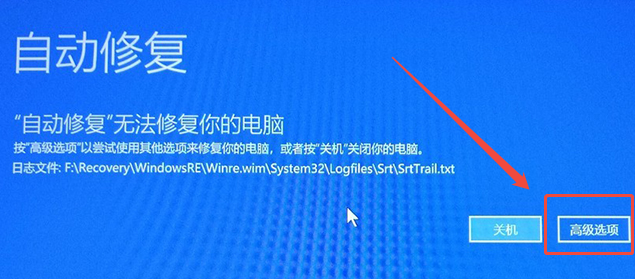
解决方法二、启用管理员账户
如果上一个自动修复的方法失败,那么可以启动管理员账户。适用于创建用户账户之前中断了Windows10安装导致的失败。这个时候需要通过运行账户创建向导才能成功,具体操作如下:
步骤1:在安装失败的错误界面中同时按下组合键Shift+F10打开命令提示符;
步骤2:输入mmc并按下回车键键打开Microsoft管理控制台;
步骤3:在Microsoft管理控制台主界面中,依次点击左上角的“文件”>“添加/删除管理单元”;
步骤4:双击弹出窗口中的“计算机管理”选项,继续在弹出窗口中确保选中“本地计算机”,然后点击“完成”>“确定”;
步骤5:返回Microsoft管理控制台主界面,在左侧列表中导航到:计算机管理>系统工具>本地用户和组>用户>Administrator;
步骤6:双击打开Administrator属性窗口,确保未勾选“账户已禁用”选项,然后点击“确定”;
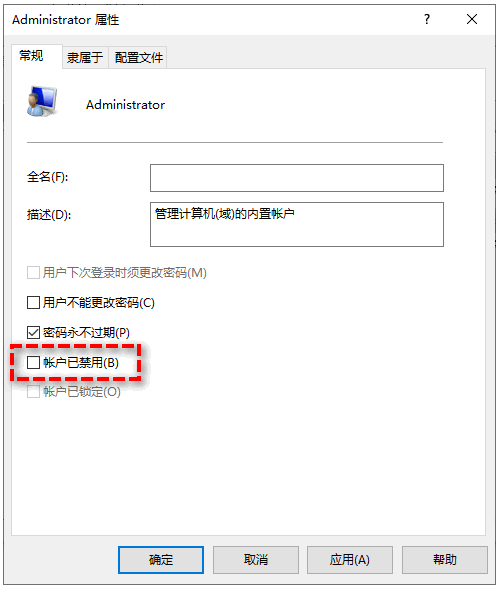
步骤7:右键单击Administrator用户并选择“设置密码”,为其设置一个安全的密码;
步骤8:接下来您就可以重启计算机,Windows无法完成安装的问题应该已经被成功解决了。
解决方法三、硬件不兼容,尝试修复驱动
在安装Windows 10时,硬件不兼容是一个常见的问题,同时也是个比较严重的问题。例如,一些较老的主板可能无法支持最新的Windows 10版本,或者某些硬件驱动程序未及时更新,导致安装过程中出现蓝屏或无法识别硬盘等问题。
为了确保电脑的硬件配置满足Windows 10的最低要求,可以通过金舟驱动大师,一键扫描出需要更新的驱动。软件提供了海量显卡修复、声卡驱动、网卡驱动、主板驱动等修复功能,可以一键扫描出需要更新或修复的驱动并进行修复,操作还是比较简单的!
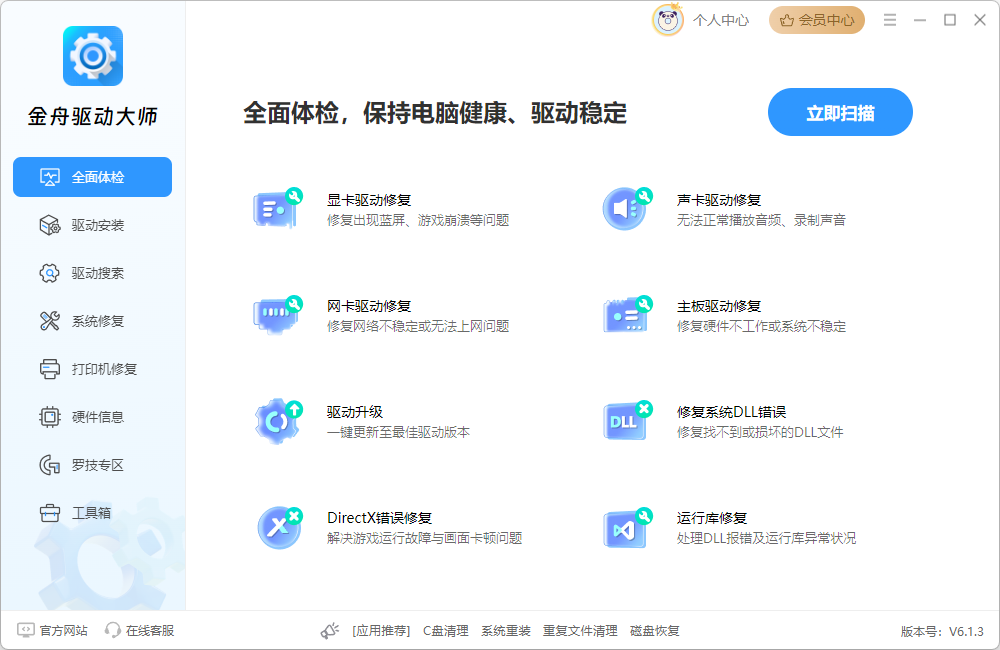
解决方法四、通过系统还原
在安装Windows10之前,如果电脑已经创建过系统还原点,那么可以通过系统还原来恢复原来的系统。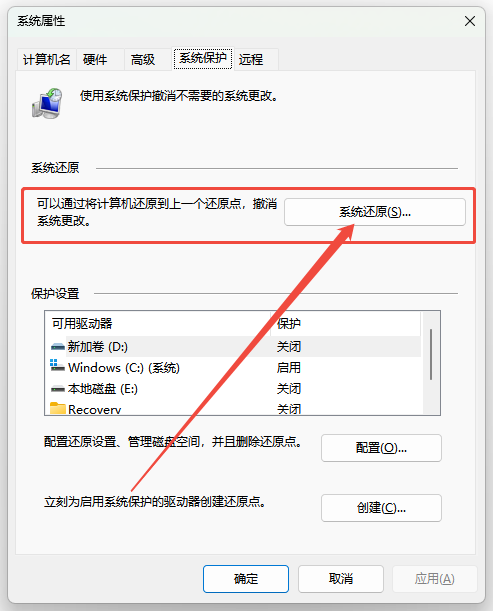
解决方法五、借助系统重装软件(简化系统重装步骤)
Windows10安装的方法有很多,除了通过U盘进行重装之外,我们还可以通过专业的系统重装软件完成。现在重装系统的软件不仅简化了重装的步骤,系统版本的选择也是有了更多的选择,无论是降低系统版本还是升级系统版本,系统重装软件都能完成。本文以金舟一键
为例,分享Windows10重装的详细步骤,具体如下:
步骤1:电脑上运行金舟一键系统重装,点击选择「一键重装系统」;
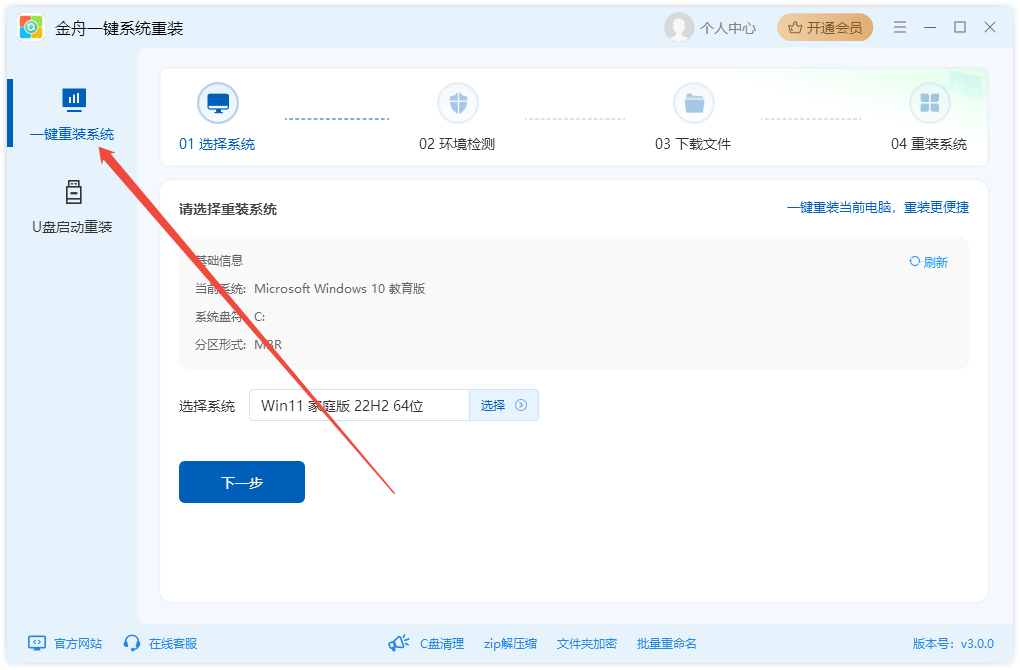
步骤2:软件界面中会展示当前系统版本,根据需要选择需要重装的系统;
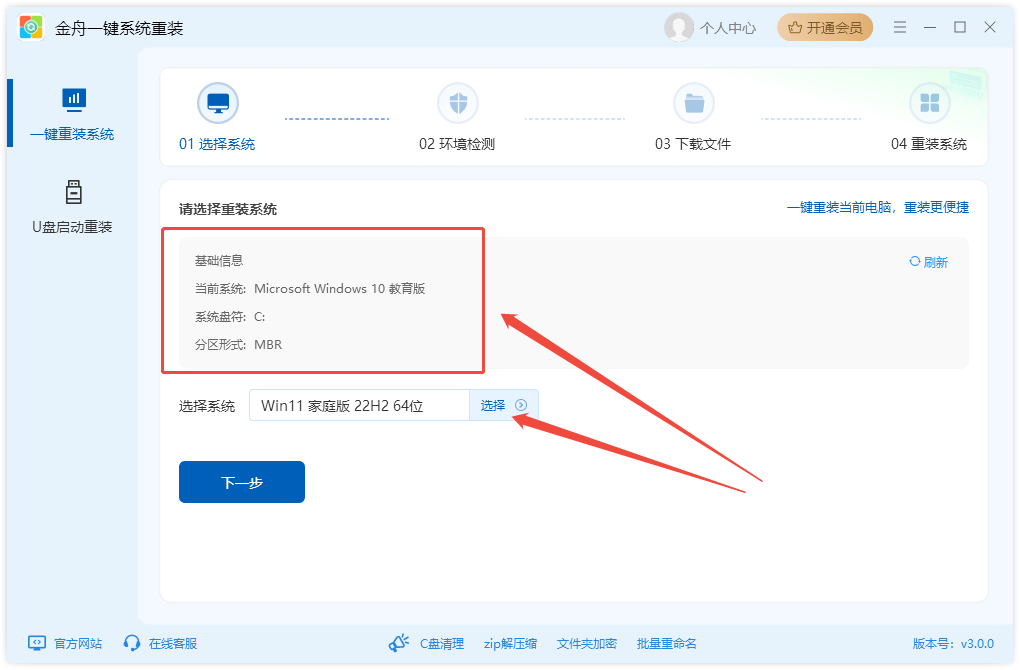
步骤3:软件上可以安装win7、win10和win11系统的,这里根据需要选择Windows10系统,点击“确定”;
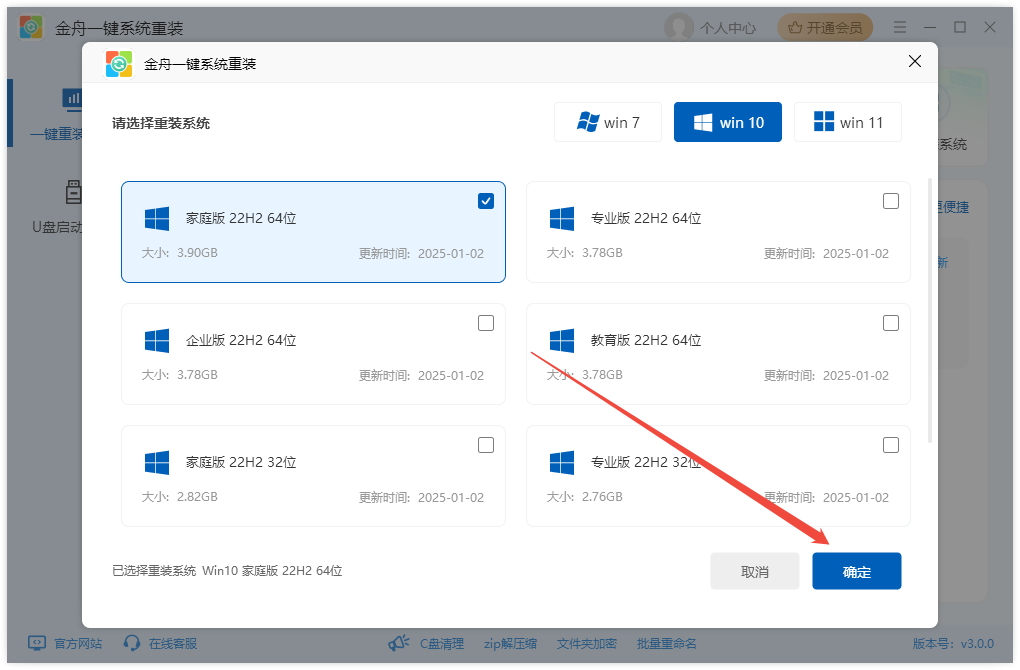
步骤4:安装Windows10前,软件会自动检测当前电脑环境;

步骤5:检测完成后后,软件会自动下载对应的文件,包括系统镜像文件;

步骤6:下载完成后,点击“立即重启”就可以了,系统重装后的设置需要手动设置哦。
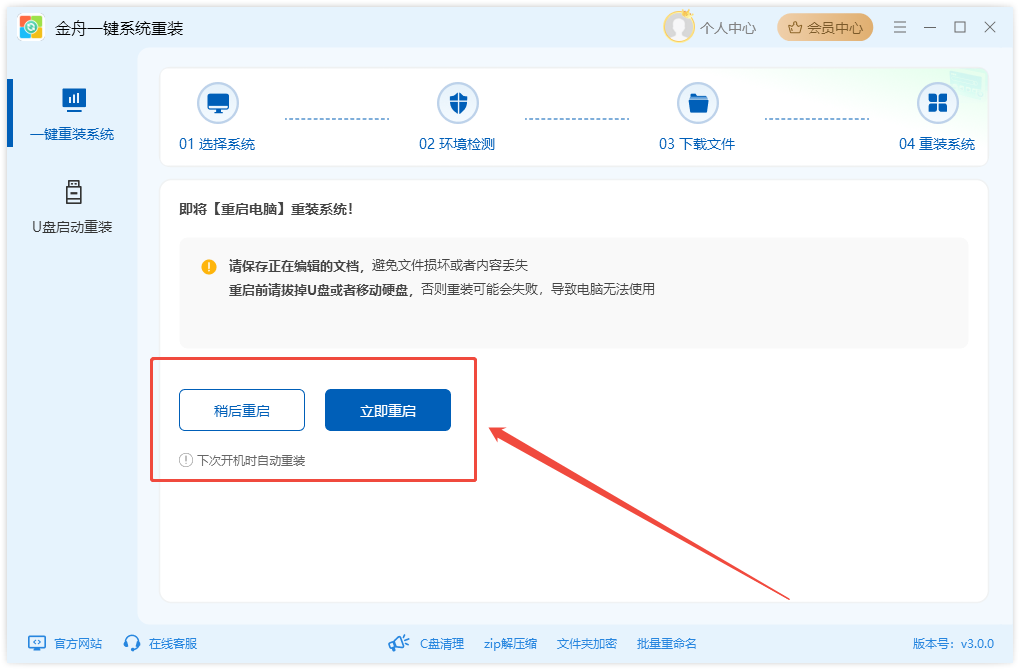
解决方法六、安装介质问题导致的安装失败
如果是安装介质导致的失败,例如安装光盘划痕过多或安装U盘文件损坏,也会导致Windows 10安装失败。这种问题,我们可以更换重装方式,可以借助金舟一键系统重装软件完成系统重装。同时,软件也提供了U盘重装的功能,将系统镜像文件下载到U盘中,也可以完成Windows10的安装,前提是确保U盘或光盘质量良好,没有物理损坏。

文章小结
安装Windows 10操作系统时,难免会遇到各种疑难杂症。但通过正确的诊断和处理方法,大多数问题都可以得到解决。无论是硬件不兼容、磁盘分区问题、软件冲突还是安装介质问题,只要我们按照上述方法进行排查和解决,就能顺利完成Windows 10的安装。更多精彩内容,请持续关注金舟软件!
推荐阅读:







































































































 官方正版
官方正版
 纯净安全
纯净安全








